如何在您的 WooCommerce 商店中处理退货和保修请求(使用免费插件)?
已发表: 2022-09-15可能你宁愿根本没有它们! 但是可能会发生退货和保修请求,所以让我们看看如何在您的 WooCommerce 商店中使用插件管理它们。 以及为什么退款和保修管理系统比你想象的更重要! 通过建立强大的客户信任来节省您的时间并增加您的销售额!
WooCommerce 中的退货和保修请求
出于多种原因,您需要准备好商店处理退款、退货和保修请求的方式。 有关一些示例,请参见下面的列表:
- ️法律要求- 这是一个非常重要且显而易见的原因,
- 可理解的退款政策- 您的客户应该事先知道会发生什么,
- 客户体验- 以更好的方式处理退货和不满意的客户,脱颖而出,
- 信任和忠诚- 通过提供更加以客户为导向的方法,将不愉快的情况(退货、退款和保修请求)转化为您的优势。 顾客往往会回到他们信任的商店,
- 更快的客户支持- 通过构建高效的系统节省您的时间并加快您的支持。
现在,让我们看看如何为您的 WooCommerce 准备退货、退款和保修请求!
目录
- 告知条款和条件
- 在 WooCommerce 中管理退货和保修请求
- WooCommerce 部分退款、自动化和新表单字段
告知条款和条件
首先,您应该在一个页面上添加有关 WooCommerce 商店退款政策以及处理退货和保修请求的信息。 条款和条件可能包含所有政策,例如,在单独的标题下。
1. 首先创建一个新的 WordPress 页面,并在其中填写有关退货的所有信息。
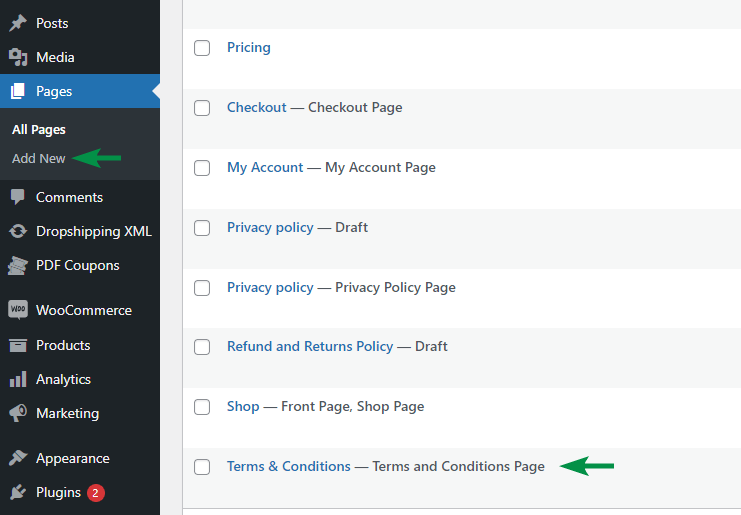
2. 接下来,在WooCommerce → 设置 → 高级中选择页面作为 WooCommerce 条款和条件默认页面。
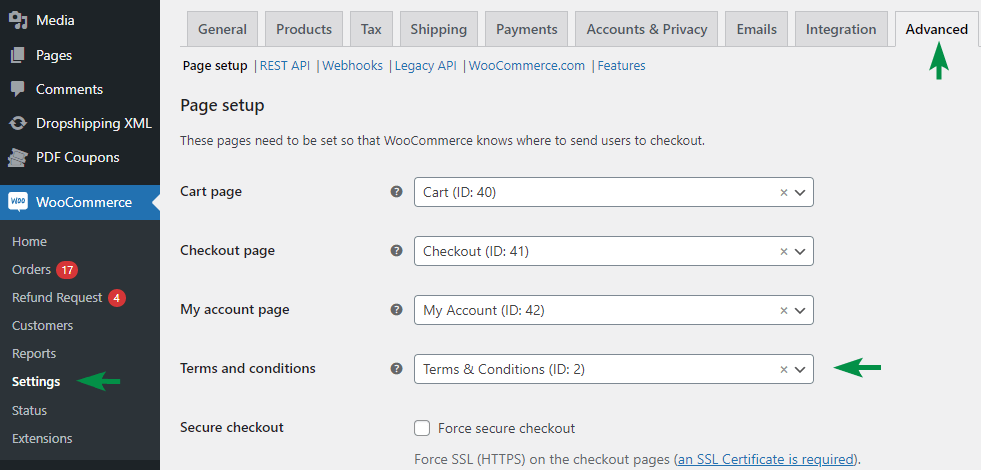
3. 然后,将链接添加到您的 WordPress 菜单(至少在页脚中),以便客户可以轻松找到它。
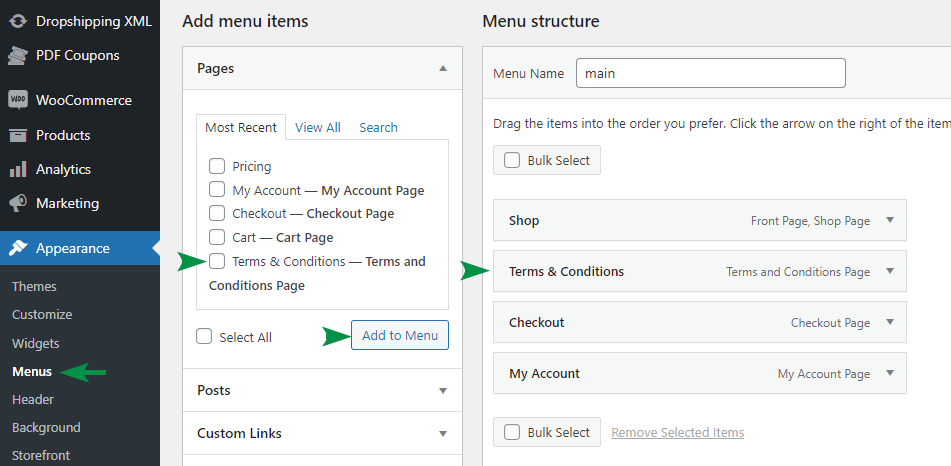
4. 另外,在结帐表格中显示条款和条件。 这将使买家接受条款(复选框)以完成订单。
下面的示例来自 Storefront(WooCommerce 的免费主题)。
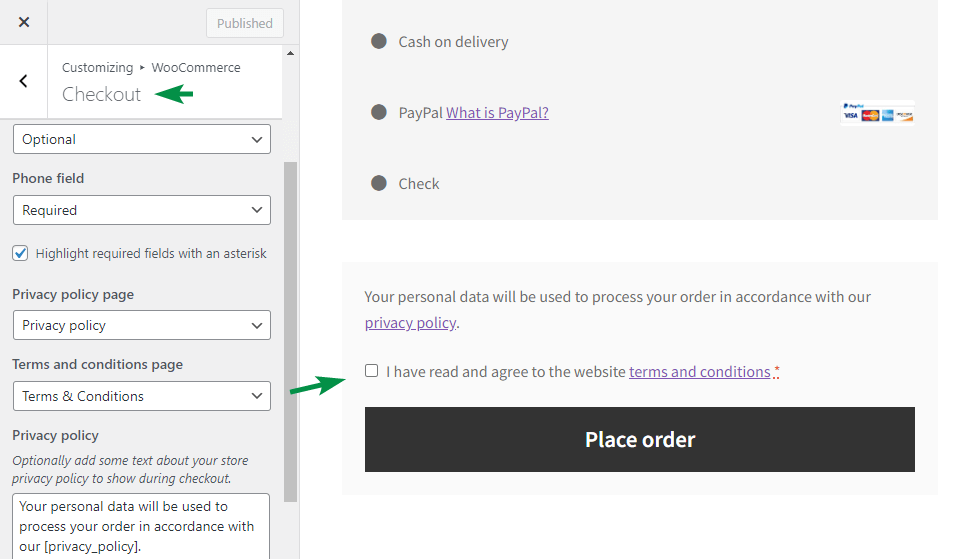
在 WooCommerce 中管理退货和保修请求
想象一下,每个对退货、退款或保修有疑问的人都会联系您或您的支持团队。 但是这个过程可能会花费您的时间和精力,并且可以优化!
那么,有没有办法加快速度呢? 就在这里!
我现在将向您展示如何使用灵活的免费退款插件更快地在 WooCommerce 中管理您的退货、退款和保修请求!
- 获得灵活的退款。
下载免费插件 → - 打开插件选项以启用 WooCommerce 订单的退款请求。
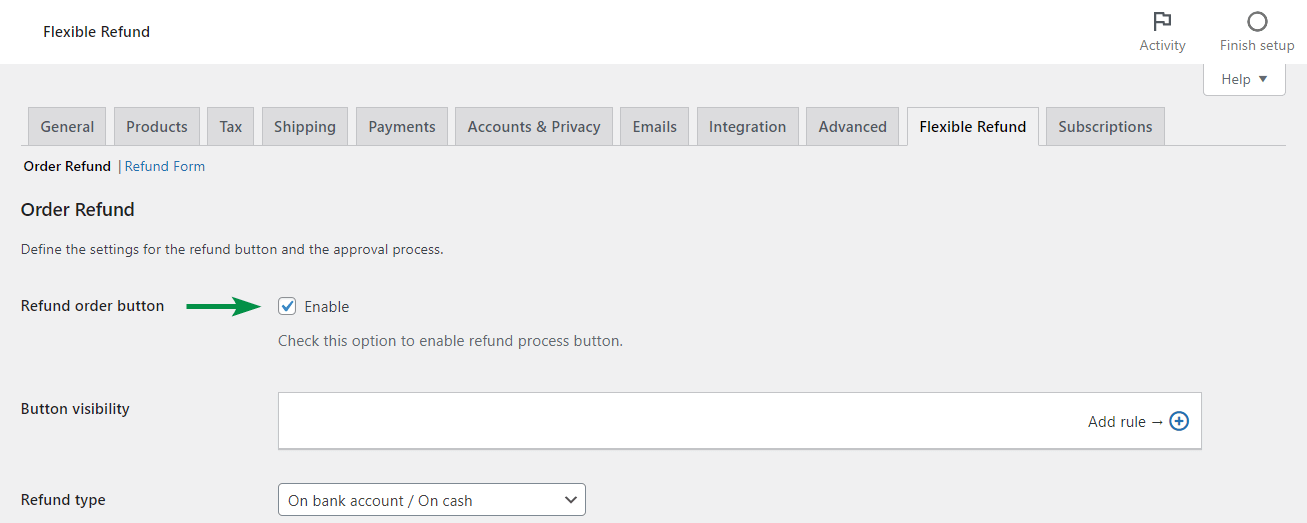
- 创建退款表单以获取客户的原因和反馈。 您还可以添加隐私和退款政策复选框。
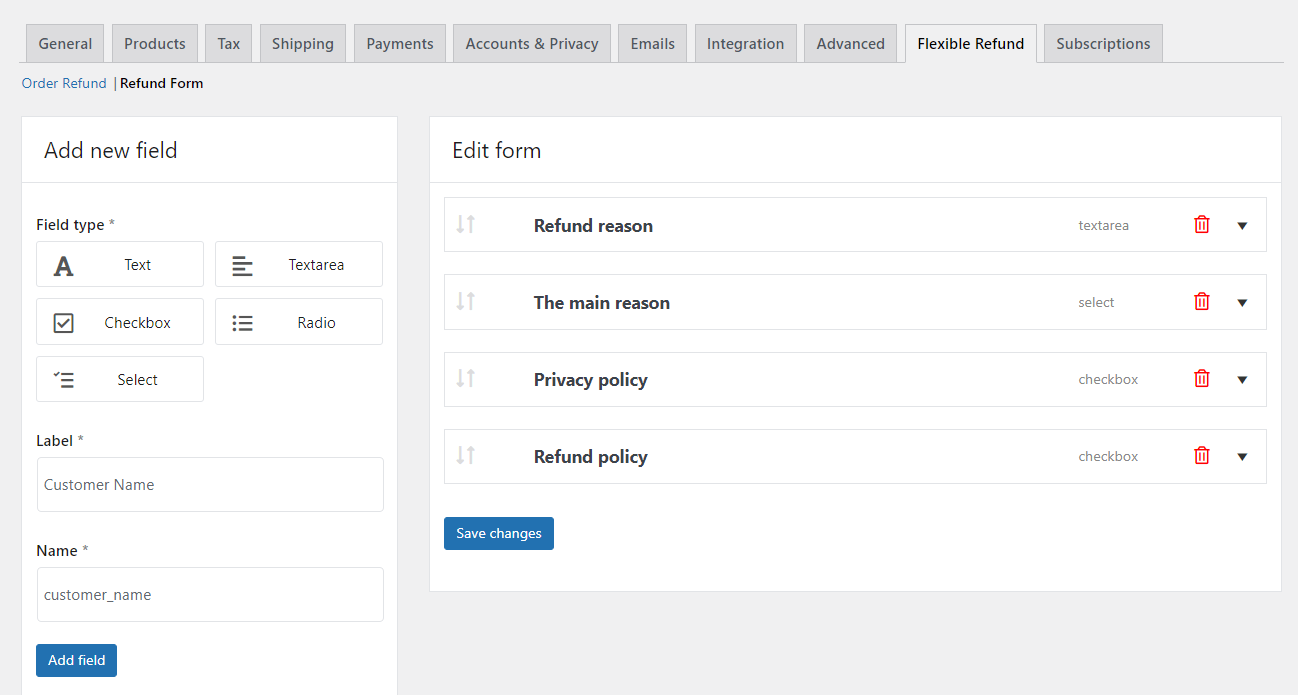
- 如果需要,您还可以在 WooCommerce 电子邮件中添加链接,这些链接将指向您的条款和条件以及客户的“我的帐户”->“订单”页面。 这将很有帮助,因为您将指导人们获得退款或发送保修请求的步骤。 您还可以自己自定义电子邮件模板。
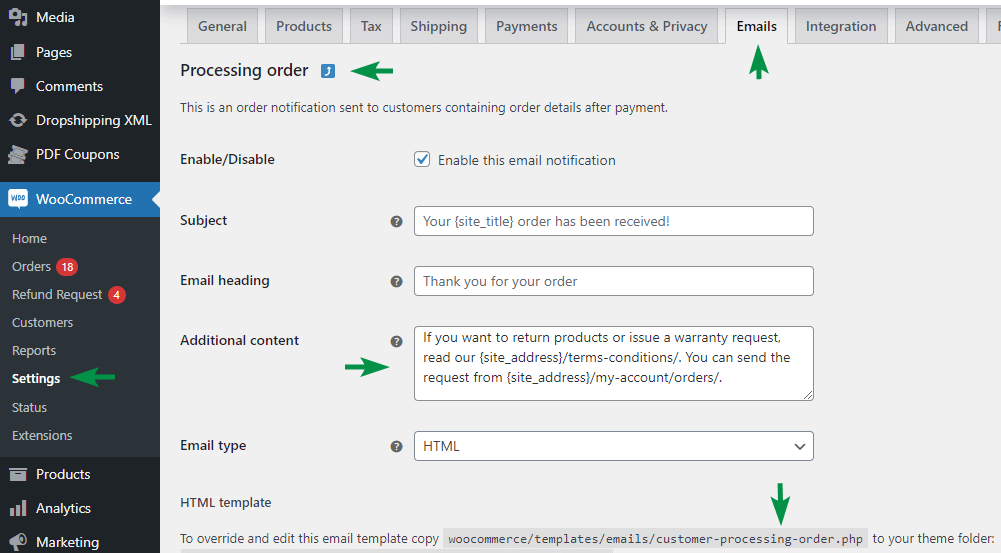
- 客户将能够从他们的帐户发送退款、退货和保修请求。
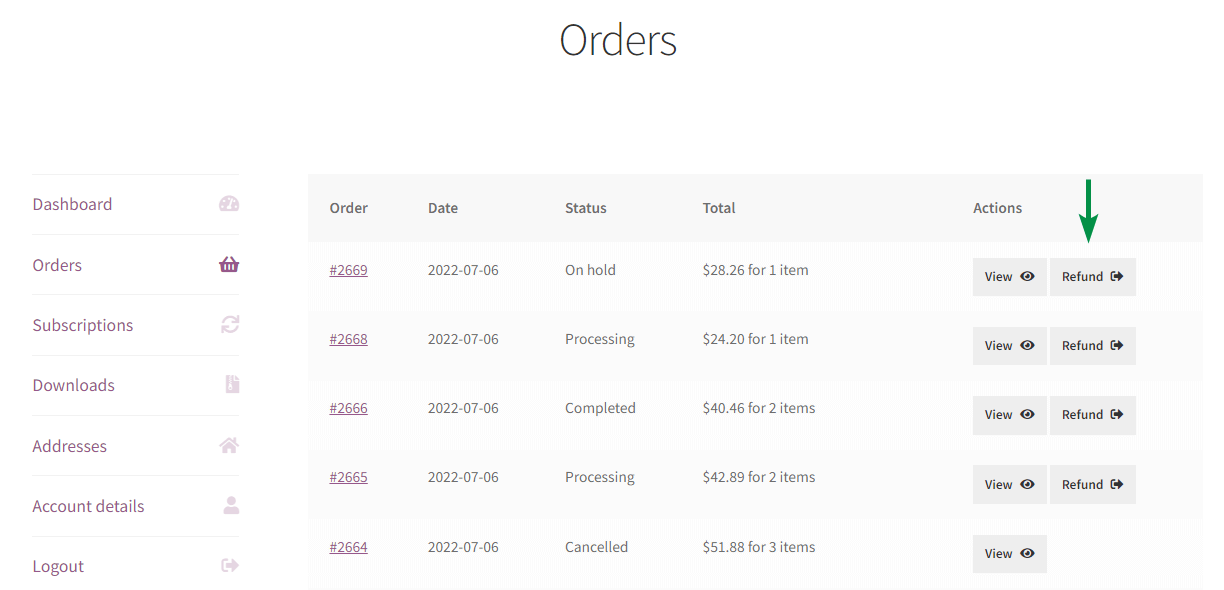
- 您将在一处管理 WooCommerce 中的退货和保修请求!
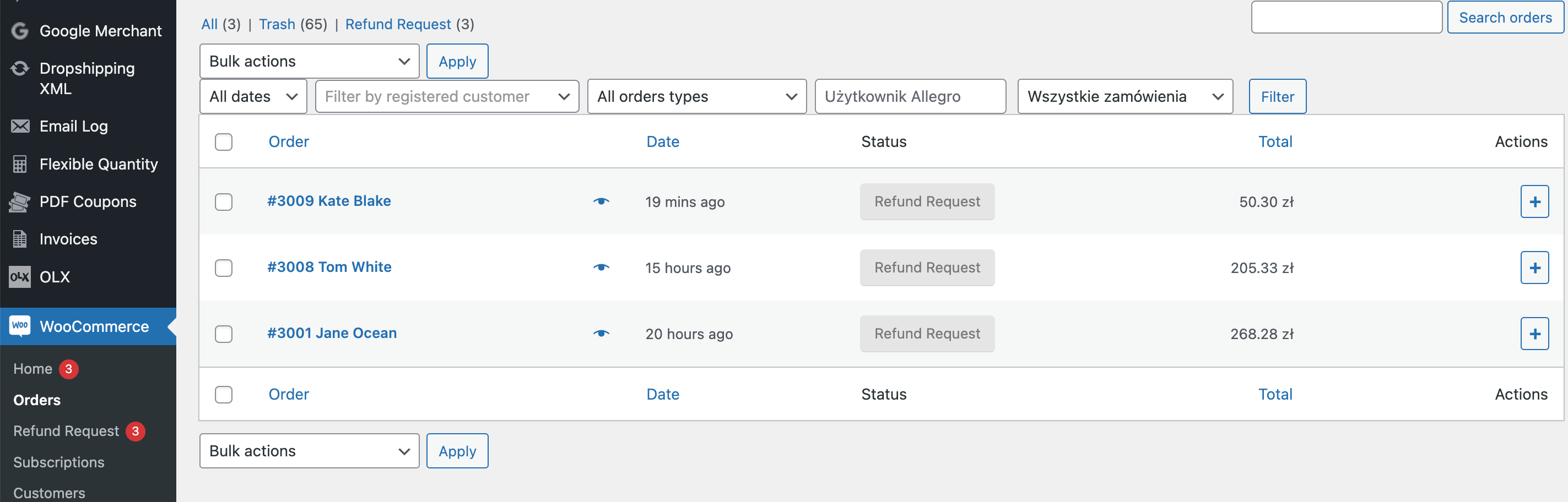
- 让我也向您展示有关灵活退款插件的短片。
该插件做得很好,你不同意吗?

WooCommerce 部分退款、自动化和其他表单字段
因此,WooCommerce 插件的灵活退款和退货的基本版本可让您在一个地方管理完整的订单请求。 现在,如果您想自动化请求、处理部分退款并使用更多表单字段,请使用 PRO。
专业版功能
- 处理 WooCommerce 部分退款,
- 退款按钮可见性的条件,
- 特定用户角色、订单状态、产品类别、产品和付款方式的退款按钮,
- 自动退款以自动接受请求,
- 将退款类型设置为自动 WooCommerce 优惠券,
- 指定时间后隐藏退款按钮,
- 附加表单字段(多选、上传、HTML)。
访问 WooCommerce PRO 插件页面的灵活退款和退货。
WooCommerce 的灵活退款和退货单59美元
WooCommerce 的灵活退款和退货单是一个插件,您可以使用它管理退款流程在您的商店和改善与客户的沟通.
添加到购物车或查看详情WooCommerce 退货和保修请求 - 摘要
因此,今天,您已经阅读了如何在您的商店中添加条款和条件以及有关退款、退货和保修条件的信息。 最重要的是,如何使用免费的 WooCommerce 插件管理退货和保修请求!
接下来是什么? 让我把这篇文章总结为几点!
- 创建条款和条件页面。
- 下载并安装灵活退款。
- 启用退款请求。
- 如果需要,可以个性化退款表格并在购买后的电子邮件中添加链接。
- 使用灵活退款 PRO 实现更多自动化。
当然,我鼓励您下载插件,阅读文档并在免费演示中试用 PRO 版本!
最后,如果您有任何问题,自然让我们知道!
